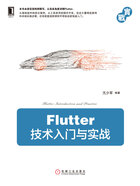
上QQ阅读APP看书,第一时间看更新
2.4 无状态组件和有状态组件
无状态组件(StatelessWidget)是不可变的,这意味着它们的属性不能改变,所有的值都是最终的。
有状态组件(StatefulWidget)持有的状态可能在Widget生命周期中发生变化。实现一个StatefulWidget至少需要两个类:
 一个StatefulWidget类。
一个StatefulWidget类。
 一个State类。StatefulWidget类本身是不变的,但是State类在Widget生命周期中始终存在。
一个State类。StatefulWidget类本身是不变的,但是State类在Widget生命周期中始终存在。
Flutter的官方给出一个有状态组件的示例,点击右下角的+号按钮,应用界面中间的数字会加1,如图2-2所示。

图2-2 Flutter官方示例
这个示例有几个关键的部分,解析如下。
示例代码中MyHomePage必须继承自StatefulWidget类,如下所示:
class MyHomePage extends StatefulWidget
重写createState方法,如下所示:
@override
MyHomePageState createState() => new _MyHomePageState();
状态类必须继承自State类,如下所示:
class _MyHomePageState extends State<MyHomePage>
定义一个普通变量_counter作为计数器变量,调用setState方法来控制这个变量的值的变化,如下所示:
int _counter = 0;
void _incrementCounter() {
setState(() {
//计数器变量
_counter++;
});
}
完整的示例代码如下所示:
import 'package:flutter/material.dart';
void main() => runApp(new MyApp());
//MyApp不需要做状态处理,所以此组件继承StatelessWidget即可
class MyApp extends StatelessWidget {
// 这个组件是整个应用的主组件
@override
Widget build(BuildContext context) {
return new MaterialApp(
title: 'Flutter Demo',
theme: new ThemeData(
//自定义主题
primarySwatch: Colors.blue,
),
home: new MyHomePage(title: 'Flutter Demo Home Page'),
);
}
}
//主页需要继承自StatefulWidget
class MyHomePage extends StatefulWidget {
MyHomePage({Key key, this.title}) : super(key: key);
//标题
final String title;
//必须重写createState方法
@override
_MyHomePageState createState() => new _MyHomePageState();
}
//状态类必须继承State类,注意后面需要指定为<MyHomePage>
class _MyHomePageState extends State<MyHomePage> {
int _counter = 0; //计数器
void _incrementCounter() {
//调用State类里的setState方法来更改状态值,使得计数器加1
setState(() {
//计数器变量,每次点击让其加1
_counter++;
});
}
@override
Widget build(BuildContext context) {
return new Scaffold(
appBar: new AppBar(
title: new Text(widget.title),
),
//居中布局
body: new Center(
//垂直布局
child: new Column(
//主轴居中对齐
mainAxisAlignment: MainAxisAlignment.center,
children: <Widget>[
new Text(
'You have pushed the button this many times:',
),
new Text(
'$_counter', //绑定计数器的值
style: Theme.of(context).textTheme.display1,
),
],
),
),
floatingActionButton: new FloatingActionButton(
onPressed: _incrementCounter, //按下+号按钮调用自增函数
tooltip: 'Increment',
child: new Icon(Icons.add),
),
);
}
}